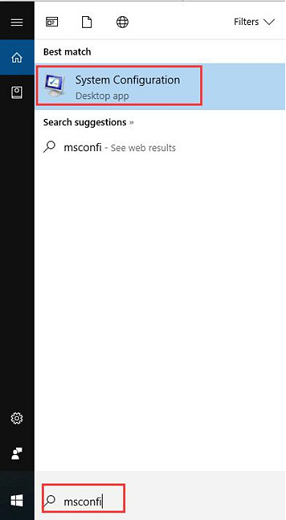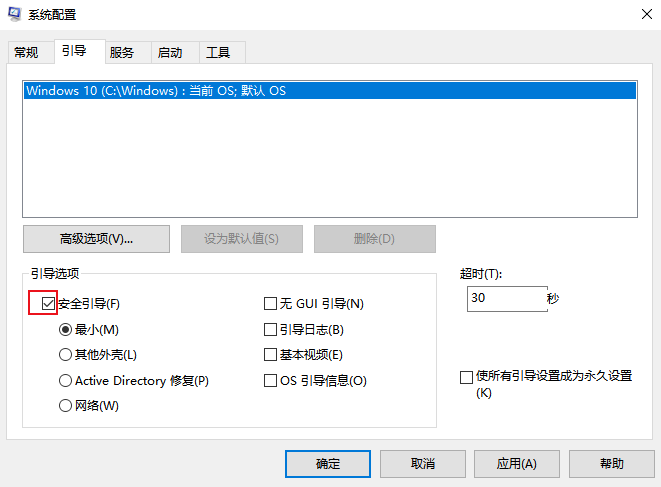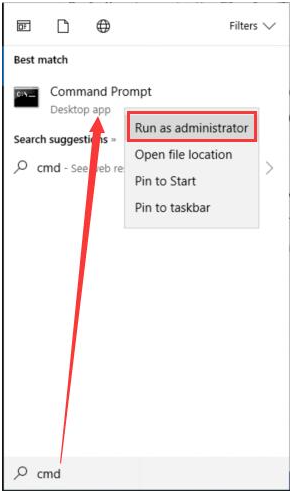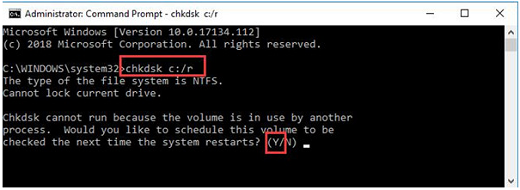Win10遇到资源保护无法执行请求怎么办
近期有小伙伴反映在使用Win10的过程中遇到了资源保护无法执行请求的提示窗口,这是怎么回事,遇到这种问题应该怎么解决呢,下面小编就给大家详细介绍一下Win10遇到资源保护无法执行请求的解决方法,感兴趣的小伙伴可以来看一看。
Win10遇到资源保护无法执行请求的解决方法:
方法一:进入安全模式解决问题
1、点击下方任务栏的搜索图标,输入"msconfig",回车进入。
2、进入窗口后,点击上方的"引导"选项卡,将"引导选项"下方的"安全引导"勾选上,点击应用确定即可。
3、最后将电脑重新启动,进入安全模式后,在命令提示符窗口中输入"sfc / scannow"查看是否无法正常工作。
方法二:运行CHKDSK工具
1、在任务栏的搜索框中输入"命令提示符",选中右击选择"以管理员身份运行"。
2、进入窗口后,输入"chkdsk c:/ r",回车执行命令,在询问是否要在下次启动PC时执行chkdsk,输入"Y"回车。
这里检查的是C盘,可以替换成任何其他的磁盘。
3、最后将电脑重新启动,让chkdsk命令检查磁盘。
热门教程
Win11安卓子系统安装失败
2系统之家装机大师怎么怎么用?系统之家装机大师一键重装教程
3Windows11打印机驱动怎么安装?Windows11打印机驱动安装方法分享
4Win11电脑任务栏图标重叠怎么办?任务栏图标重叠图文教程
5Win11安卓子系统运行超详细教程!
6Win11激活必须联网且登录账号?安装完可退出账号
7Win11字体大小怎么调节?Win11调节字体大小教程
8更新Windows11进度条不动怎么办?更新Windows11进度条不动解决方法
9Win7旗舰版蓝屏代码0x000000f4是怎么回事?
10Win10如何强制删除流氓软件?Win10电脑流氓软件怎么彻底清除?
装机必备 更多+
重装教程
大家都在看
电脑教程专题 更多+